更换openSUSE之前的思考与测试笔记
为什么80%的码农都做不了架构师?>>> 
更换openSUSE系统
很早就有安装Linux系统的想法了,只不过在windows上过得很舒服懒得换了,而今天让我下定决心的是在安静的思考之后:
如果我卸掉Windows7而安装Linux,对我究竟有什么影响?
1. 文本编辑方面:这是我生活和工作时使用最多的应用了。不过Linux下聚集了大批同样的程序员,其实有一些Windows下非常好用的文本编辑工具发源于Linux/Unix。已经在尽量使用VIM,确保coding时不会太难过。
2. 社交方面:Linux上的QQ很难用,网页QQ也几乎退休,因此QQ可能从此不会在我的电脑上出现了,不过一想到现在手机这样普遍,这个也应该不算大问题。
3. 上网方面:windows下有使用的已经非常顺手了的chrome,查了一下也有Linux版本,但不知道效果怎样,留待以后更新。而且之前我使用过Linux的firefox浏览器,感觉也是很好用的一款浏览器。
4. 输入法方面:Windows下有很好用的sougou输入法(好像谷歌和百度输入法也不错),而在Linux下,查询官网是由搜狗输入法for linux版本的,不过好像是针对ubuntu(bebian),不知道openSUSE能不能用,但听说DBUS是Linux下一个功能强大的输入法工具。
5. 听音乐看电影方面:Windows下的网易云音乐客户端真心很好有木有?不过转投Linux后可能更多的是在网页版或移动端了。看电影我一点都不担心,因为我在Windows下常用的射手影音(SPlayer)本身就是开源的,而且凭我的经验或是直觉,Linux下肯定会有不少这些个影音软件的。
6. 游戏方面:玩英雄联盟(LOL)就不用想了,不过我也是有大半年不打了,这一下就彻底断了念想。Linux下的各种有意思的小游戏倒是听说有不少,留待以后发掘。
7. 下载方面:迅雷下载应该是不能用了,把会员给无限期暂停了
8. 词典方面:在Windows下有很多词典工具,长期使用的是有道词典,另外使用过Bing词典,灵格斯词典等,觉得很不错,在Linux下可能需要自己探索一下了。
9. 其他:画画软件,Windows下的画图,photoshop使用较多。其他暂时想不起来有区别的了。
大概有了以上的思路后觉得没什么大的问题,于是开始动手在Windows下寻求安装openSUSE之路(在Linux下安装另一个Linux系统好像只需要几个命令就可以,具体需要查询其他资料了)。
一、ISO系统镜像文件
本来有一个4.7GB的DVD空白盘正好可用于刻录下载的openSUSE的ISO镜像文件,但好像是我存放不太注意,导致了物理上的损坏,结果在使用Win7自带的刻录程序刻录时,刻到一半失败报错,只好寻找制作Linux系统U盘启动盘的方法。 openSUSE官网链接 另外,关于下载Linux系统,软件或是各种更新,不妨看看国内的一些开放镜像站,其中,中科大和清华大学建设的非常好:
- http://mirrors.ustc.edu.cn/ --- 中国科学技术大学
- https://mirrors.tuna.tsinghua.edu.cn/ --- 清华大学
另外还有其他高校以及网易公司提供的都还不错。
二、文件校验
ISO文件比较大时,经常发现下载的文件不完整,相当烦人。于是一般要对下载的ISO文件进行哈希校验,openSUSE提供的是SHA256校验方式。 例如,openSUSE-Leap-42.2-DVD-x86_64.iso对应的地址是
ba5af6b0ac4d42d801de642304eb88ca9fd65a61b6c3ff25724182494f288f00
因为MD5, SHA256等算法是公开的,因此在网上有不少这种小工具,例如HashCalc,计算结果截图:
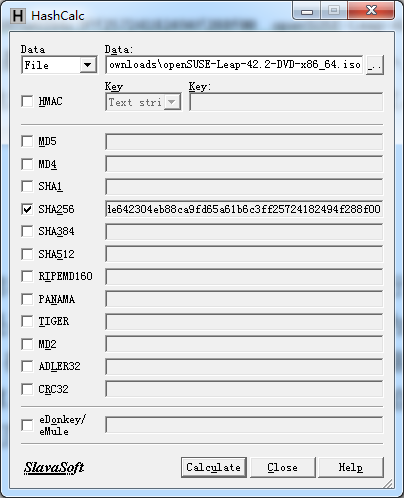
使用该工具计算得到的一长串地址与上面openSUSE官网提供的一致,可以确定你手上的这份ISO文件是完整的,而且与官方的一模一样。在Linux下的检验方法可以参见一篇文章:https://linux.cn/article-4264-1.html。
为了确保自己制作出来的启动盘没有问题,我使用了虚拟机进行测试。考虑到换系统这种事在我们日常使用电脑中还是次数非常少的,因此我对此作了较为详细的记录,如果下次再有需要不至于重复造轮子了。在学校有一阵子喜欢折腾自己的电脑,喜欢看看这个启动盘灵不灵,这个系统好不好用,算是一种很幼稚的技术狂热吧,而且自认为脑子好使还不记下来,结果后来统统忘掉。(扯远了)
三、虚拟机下载安装
如果只是想在物理机器上安装系统,可直接跳过这部分,此处只是记录一下虚拟机相关的技术。 使用VMware或是VirtualBox都可以,VMware是商业性软件,不过有免费版本可用。VirtualBox是开源软件。本次测试使用VirtualBox,官网:https://www.virtualbox.org/,有丰富的文档可进一步学习查看。 安装好之后打开新建一个或几个虚拟机器。
疑惑点: 如何在启动虚拟机的时候设置成从U盘启动呢? 网络上查到了很多资料,思路是:为U盘建立一个对应的虚拟磁盘,再加载到虚拟机。 创建虚拟磁盘命令格式:
vboxmanage internalcommands createrawvmdk -filename 虚拟磁盘文件名 -rawdisk 设备路径
使用计算机管理中的磁盘管理可以查看你的U盘是磁盘几,比如说磁盘1,磁盘2之类的。 也可以使用命令行:wmic diskdrive list brief找到U盘的DeviceID,或是使用diskpart工具查看,例如可以使用echo list disk | diskpart查看磁盘编号。 示例:
VBoxManage internalcommands createrawvmdk -filename d:\VirtualBox\VMsLinuxMachine\LinuxUSB.vmdk -rawdisk \\.\PHYSICALDRIVE2
之后在存储设置中将其应该设置为第一控制器主通道,这样才能正确引导系统。
四、创建启动盘的工具
准确表述应该是:在windows 7系统下创建用于安装openSUSE系统的启动U盘。
Universal USB Installer --- https://www.pendrivelinux.com/
Rufus --- http://rufus.akeo.ie/
LinuxLive USB Creator --- http://www.linuxliveusb.com/
unetbootin --- http://unetbootin.github.io/
15:34 2016/12/11 --- 安装openSUSE42.2系统
- 使用LinuxLive USB Creator在虚拟机VirtualBox上无法引导,格式化U盘并改用Universal USB Installer成功。
- 使用Rufus安装成功,和Universal USB Installer非常相似。
- 使用unetbootin在虚拟机上安装失败。
相关介绍: LinuxLive USB Creator
LinuxLive USB Creator is a free and open-source software for Windows. It will help you in your journey of discovery with Linux. Features:
- Free and Open-source LinuxLive USB Creator is a completely free and open-source software for Windows only. It has been built with> simplicity in mind and it can be used by anyone. All you have to do is to pick up a Linux in the list and give it a try.
- No reboot needed Are you sick of having to reboot your PC to try Linux? No need with LinuxLive USB Creator. It has a built-in virtualization feature that lets you run your Linux within Windows just out of the box!
- Supports many Linux distributions Wow! Did you see that never-ending list? They are almost all there: Ubuntu, Fedora, Debian, OpenSUSE, Mint, Slax, CentOS, ArchLinux, Gentoo, PCLinuxOS, Sabayon, BackTrack, Puppy Linux ...
- Persistence Having a Live USB key is better than just using a Live CD because you can even save your data and install software. This feature is called persistence (available only on selected Linux).
适合在Windows下安装Linux,访问http://www.linuxliveusb.com/ 获取更多信息。
Rufus
Rufus is a utility that helps format and create bootable USB flash drives, such as USB keys/pendrives, memory sticks, etc. It can be especially useful for cases where:
- you need to create USB installation media from bootable ISOs (Windows, Linux, UEFI, etc.)
- you need to work on a system that doesn't have an OS installed
- you need to flash a BIOS or other firmware from DOS
- you want to run a low-level utility Despite its small size, Rufus provides everything you need!
软件本身很小,采用GPL开源协议:https://github.com/pbatard/rufus
Universal USB Installer – Easy as 1 2 3
Universal USB Installer aka UUI is a Live Linux USB Creator that allows you to choose from a selection of Linux Distributions to put on your USB Flash Drive. The Universal USB Installer is easy to use. Simply choose a Live Linux Distribution, the ISO file, your Flash Drive and, Click Install. Upon completion, you should have a ready to run bootable USB Flash Drive with your select operating system installed. Other features include; Persistence (if available) – note that casper persistence will only work with fat16 or fat32 formatted drives.
非常简单,只需要三步,应用广泛,更多信息可以访问:https://www.pendrivelinux.com
UNetbootin
UNetbootin allows you to create bootable Live USB drives for Ubuntu and other Linux distributions without burning a CD. You can either let UNetbootin download one of the many distributions supported out-of-the-box for you, or supply your own Linux .iso file.
支持windows,Linux和mac系统下创建启动盘,采用GPL开源协议:https://github.com/unetbootin/unetbootin
总的来说感觉上述几款软件都很方便易用,如果推荐一个的话,我会选择Universal USB Installer,这个工具我很早就知道了,而且更新得一直很不错,推荐使用。
五、系统启动的过程
主要概念:
BIOS,基本输入输出系统
MBR,主引导记录
启动计算机后,首先进入BIOS。BIOS是一般是一个可擦写的ROM,表示基本输入输出系统。BIOS首先进行POST操作,检测关键硬件是否正常。接下来如果用户对BIOS设置有更改,此时会更新ESCD,接着从CMOS中读取启动顺序,例如先从硬盘启动。 此时内存已经可以使用,BIOS将硬盘的MBR(硬盘的第1个扇区的512字节)载入内存。MBR主要包含引导代码和分区表信息,对于Linux来说引导代码找到的是bootloader程序,常用的比如grub,对于Windows则会在分区表中找到第一个活动分区的分区引导记录,并加载执行。最后各系统的引导程序完成操作系统的初始化和启动,示意图如下: 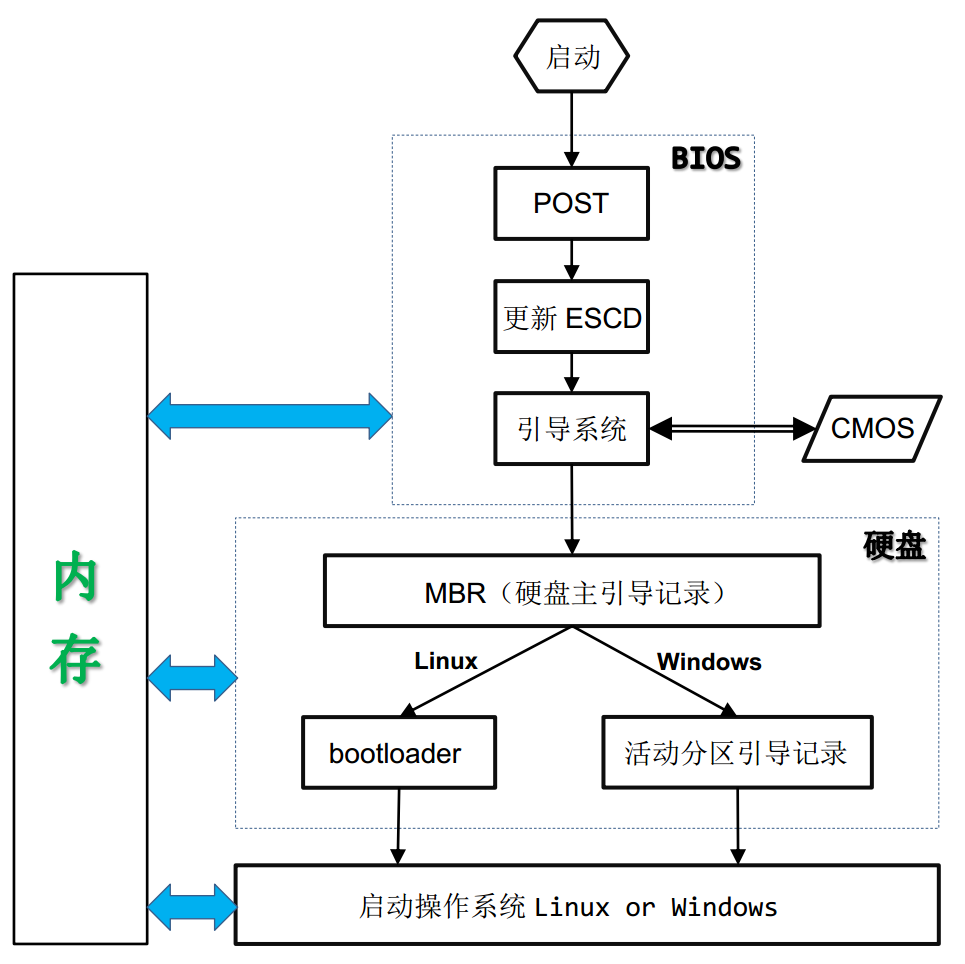
参考资料:
- 计算机启动原理(软硬详解)
- Linux启动过程详解
- 深入理解linux启动运行原理
- BIOS到Linux Boot的原理
转载于:https://my.oschina.net/wqli/blog/804760
更换openSUSE之前的思考与测试笔记相关推荐
- 软件测试理论与经验-第1章(测试员的角色)-第2章(按测试员的方式思考)-阅读笔记
Lessons Learned in Software Testing 美 Cem kaner.James Bach.Bret Pettichord著 本书的三位作者具有多年的测试经验,知道成功的测 ...
- 软件质量保证与测试笔记——江湖救急版
软件质量保证与测试笔记--江湖救急版 Powered by DZY 以下部分图片来源于老师课件,仅供学习交流使用,侵权致删! Ch1 软件质量与测试概念 软件质量的定义 软件质量是"反映实体 ...
- Power架构云小机测试笔记
Power架构云小机测试笔记 一.云小机介绍 云小机是IBM与启创卓越推出的虚拟云主机,与常见的阿里.百度.网宿的云主机不同,云小机是基于Power架构的,而传统的云主机几乎都是基于x86架构的.我有 ...
- RGMII_PHY测试笔记1 基于开发板MiS603-X25
RGMII_PHY测试笔记1 基于开发板MiS603-X25 作者:汤金元 日期:20150817 公司:南京米联电子科技有限公司 博客:http://blog.chinaaet.com/detail ...
- Paper:人工智能可解释性的背景/方法/伦理/教育/可解释性的基本原理/Interpretability和Explainability区别之《可解释人工智能的教育视角:基于伦理和素养的思考》解读笔记
Paper:人工智能可解释性的背景/方法/伦理/教育/可解释性的基本原理/Interpretability和Explainability区别之<可解释人工智能的教育视角:基于伦理和素养的思考&g ...
- 阿里p7大手子测试笔记:一线互联网大厂面试问题吃透,巧过面试关
前言 金九银十刚过去,有一部分朋友在这期间肯定经历了一番大厂面试的洗礼,不知道大家是经受住了考验如愿以偿了,还是折戟沉沙无功而返呢? 身边已经有技术大佬顺利通过了阿里P6/P7的面试,在30岁之前成功 ...
- [在线挑战]【i春秋】渗透测试入门 —— 渗透测试笔记 --转
[i春秋]渗透测试入门 -- 渗透测试笔记,原文 0x00 前言 本题算是一道较为综合的渗透题,要求对两个服务器系统进行渗透,第一个是基于齐博 CMS 的信息资讯平台 http://www.test. ...
- 金融课第二次测试笔记
金融课第二次测试笔记 前言 做一下笔记,顺便回顾一下 笔记 第二章 信用.利息与利率 1按照授受信用的主体不同,可将信用分为:商业信用.银行信用.国家信用.消费信用.国际信用 2商业信用的局限性主要有 ...
- 六顶思考帽 学习笔记
作者:叶晖俊 yehuijun2001@163.com 2008年10月2日 注: 六顶思考帽学习笔记, 作者叶晖俊. 本文版权归属作者所有,可以自由转载,但是必须注明出处和作者,否则将追究法律责任. ...
最新文章
- 新同事说工厂模式有啥用,别学了
- HTTP 500 服务器内部错误的解决方法
- html5语音对讲,c#语音对讲demo
- python-正则表达式知识点积累
- boost::hana::product用法的测试程序
- 架构设计:生产者/消费者模式 第3页:队列缓冲区
- 数据可视化 信息可视化_可视化哲学的黎明
- MOOC网站日志分析
- XWiki 4.4.1 发布,Java 的 Wiki 引擎
- L2TP连接result_code_avp: avp is incorrect size. 错误
- timerfd_create Function not implemented问题
- python一行包含if else需要注意的点
- 搭建php环境,更换织梦服务器
- python获取京东服务器的毫秒级时间
- 基于单片机的温度监测系统设计(#0411)
- 重心选址法matlab,在运用重心法选址时,需要已知哪些变量? 答案:物流量物流点坐标...
- 计算机串口故障,电脑故障:主板串口接口故障的维修方法总结
- 【PCL】【PCL实践】【PCL的使用学习记录】
- OpenCV(3.4.1)错误 Assertion failed (chunk.m_size 0xFFFF)
- 操作系统实验报告_ucore_lab1
